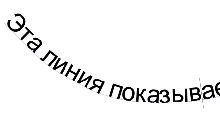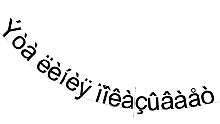Корректная работа с русскими шрифтами в ПО ESRI
Обсудить в форуме Комментариев — 9Редактировать в вики
по адресу http://gis-lab.info/qa/fonts.html
Отображение шрифтов при экспорте графических данных, отображение элементов управления и другое.
Вопрос корректного отображения русских шрифтов при работе с программными продуктами линейки ESRI, к сожалению, до сих пор остается очень актуальным.
Вот лишь некоторые примеры некорректного отображения шрифтов:
- Экспорт данных в кривых вместо текста из ArcGIS 8,9.х (форматы eps, ai и другие);
- Некорректное отображение палитры символов (маркеров) и их экспорт в ArcView 3.x;
- Некорректное отображение подсказок к кнопкам и прочим элементам управления в ArcView 3.x;
- Некорректное отображение символьных данных при импорте таблиц dbf в ArcView 3.x;
- Неправильное отображение аннотаций при импорте данных из AutoCad и т.д.
| Корректное отображение подписи | Некорректное отображение подписи |
Для решения этих проблем можно использовать несколько методов. Большая часть из них неоднократно обсуждалась на форумах, поэтому здесь приводится лишь краткое техническое описание последовательных шагов (рекомендуем выполнять их именно в предложенной ниже последовательности) для Windows 2000, XP, NT.
Прежде чем вносить изменения создайте резервную копию реестра!*
- В принципе, все изложенные ниже методы не должны повредить работе компьютера и были протестированы на ряде персональных компьютеров, но безопасность есть безопасность. Для создания копии реестра воспользуйтесь бесплатной программой Erunt или ей подобной.
<ArcGIS> — каталог установки ArcGIS
- Задание русских региональных настроек: «Пуск → Настройки → Панель управления → Языки и Стандарты → Дополнительно → Русский Язык»
- Изменение параметра 1252 в кодовой странице:
- путь в реестрe: HKEY_LOCAL_MACHINE\System\CurrentControlSet\control\Nls\Codepage.
- изменить значение параметра 1252 с c_1252.nls на c_1251.nls.
- изменения вступят после перезагрузки
- Изменение правила подстановки шрифтов через реестр:
- путь в реестре: HKEY_LOCAL_MACHINE\SOFTWARE\Microsoft\Windows NT\CurrentVersion\FontSubstitutes
- в этом разделе необходимо добавить следующие строковые переменные:
- Arial,0=Arial,204
- Tahoma,0=Tahoma,204
- Trebuchet MS,0=Trebuchet MS,204
- изменения вступят после перезагрузки
- Установка продуктов от Adobe (Photoshop, Illustrator) после установки ПО от ESRI
- Импорт аннотаций AutoCAD (без дополнительной конвертации в dxf-формат):
- Аннотации в CAD должны быть в кодировке windows-1251.
- Файл <ArcGIS>\locale\codepage\88595.txt переименовываете в <ArcGIS>\locale\codepage\88595.txt_old
- Находите файл <ArcGIS>\locale\codepage\1251.txt и копируете в <ArcGIS>\locale\codepage\88595.txt
- Обязательно перезапустите ArcGIS для того, чтобы изменения вступили в силу.
- Импорт данныx в формате dbf (в том числе из БД MS Access):
- путь в реестре: HKEY_LOCAL_MACHINE\SOFTWARE\Microsoft\Jet\4.0\Engines\Xbase
- в переменной DataCodePage заменить значение OEM на ANSI
- изменения вступят после перезагрузки
Если у Вас есть замечания, предложения или иные пути решения обсуждаемых проблем - будем рады добавить недостающую информацию к этой статье. Вы можете отправить свои комментарии используя форму или адрес электронной почты приведенные ниже.
Обсудить в форуме Комментариев — 9Редактировать в вики
Последнее обновление: 2014-05-14 22:55
Дата создания: 04.12.2005
Автор(ы): Анна Костикова
© GIS-Lab и авторы, 2002-2021. При использовании материалов сайта, ссылка на GIS-Lab и авторов обязательна. Содержание материалов - ответственность авторов. (подробнее).